作者名:株式会社情報スペース
価格:無料
カテゴリ名:ツール
バージョン:1.0.3
作者サイトURL:http://jsbackup.net/
「JSバックアップ」は、操作が簡単でわかりやすく、それでいて確実にデータをバックアップできるバックアップツールです。
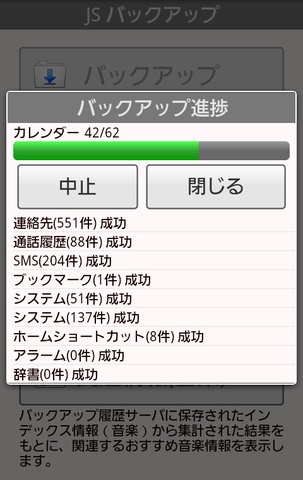 |
|---|
Android端末にもしものことがあって、データが失われてしまったらどうしますか? 「JSバックアップ」は、そんな万が一の事態に備えてAndroid端末のデータをバックアップしておけるアプリです。しかも、データはSDメモリーカードのほかに、クラウド上にも保存しておけ、イザ! というときに確実にデータを復旧できるようになっています。
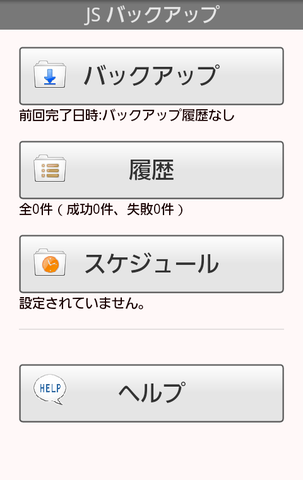 |
|---|
起動画面です。「バックアップ」をタップし、さっそくバックアップを開始しましょう。
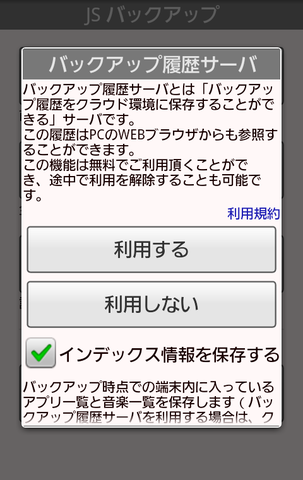 |
|---|
まず、「バックアップ履歴」をサーバに残すかどうか選択できます。これは、バックアップのデータではなく、いつどのようにバックアップしたのかという「履歴」のみを、「JSバックアップ」の専用サーバに残しておけるという機能で、無料で使えるものです。せっかくですから「利用する」をタップしておきましょう。
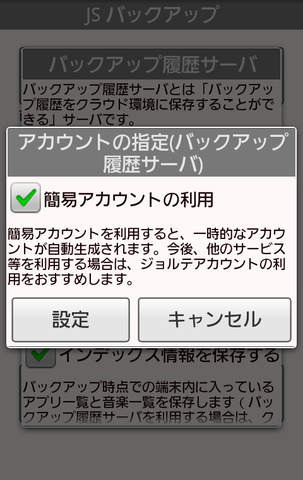 |
|---|
アカウントは自動で作成されます。任意で指定することもできますが、べつにこの簡易アカウントでも問題はないでしょう。
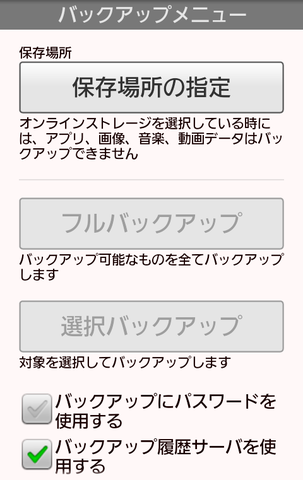 |
|---|
「保存場所の指定」をタップし、バックアップデータの保存場所を決定します。
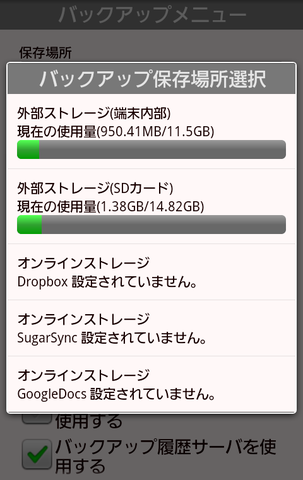 |
|---|
こんな感じで、「内部ストレージ」「外部ストレージ」「オンラインストレージ」にバックアップが可能です。なおこれは筆者の環境での画面ですので、お使いの端末によっては異なることもあります。
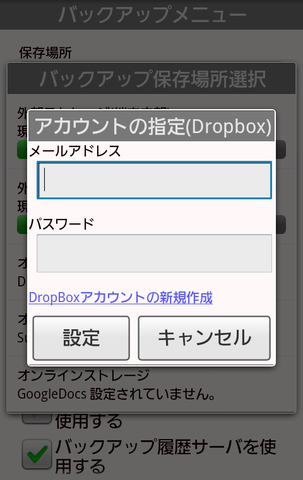 |
|---|
注目すべきは「オンラインストレージ」です。Dropbox、SugarSync、GoogleDocsのオンラインストレージにバックアップデータを保存できるのです。持っているアカウントを指定するだけで利用できる手軽さです。
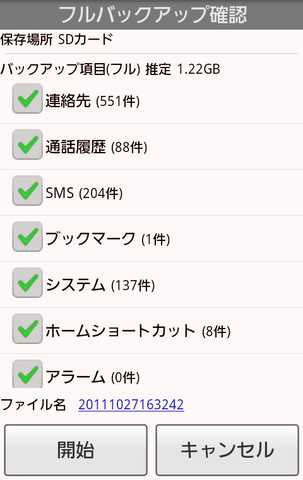 |
|---|
データの保存場所を決めたら、バックアップする項目を指定します。「フルバックアップ」を選択すると、保存可能なすべてのデータがバックアップされます。筆者の端末ではざっと1.2GBのデータが保存されるようです。
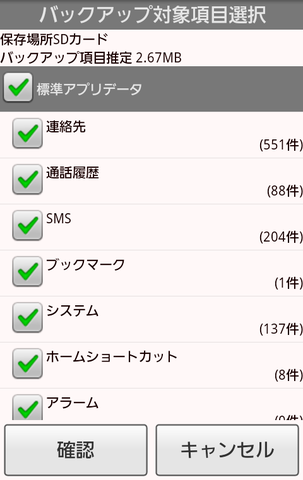 |
|---|
一部のデータだけでいいや、というならバックアップの対象を選択してデータを保存できます。こちらはある程度上級者向けの機能です。
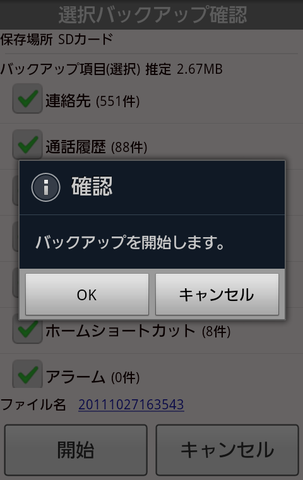 |
|---|
データを選択したら「開始」をタップしてバックアップ開始です。
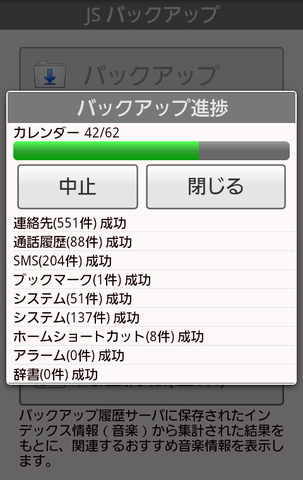 |
|---|
バックアップがモリモリと進行していきます。データは圧縮されますが、場合によってはそれなりの時間がかかりますのでご注意ください。
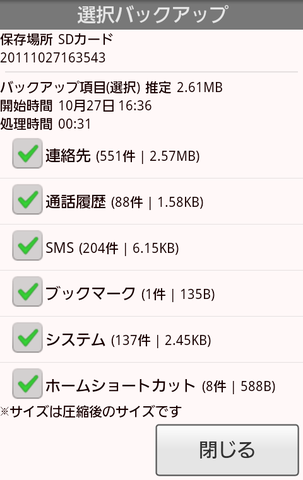 |
|---|
バックアップが完了しました。実にカンタンですね。
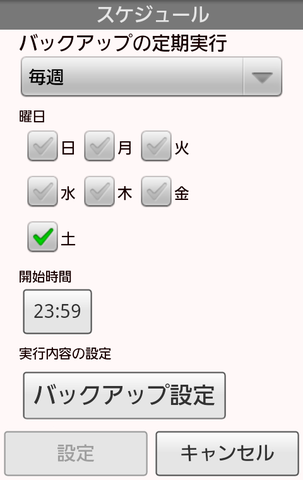 |
|---|
メイン画面で「スケジュール」をタップすると、指定した日時で自動的にバックアップを実行することができます。ウッカリする前に自動設定しておくといいかもしれません。
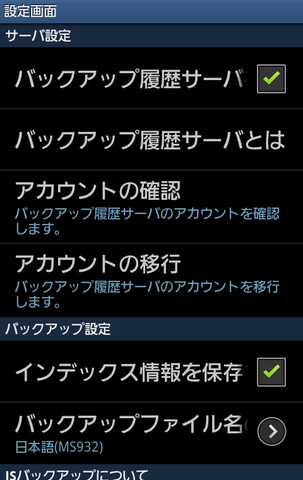 |
|---|
メイン画面でメニューボタンを押し「設定」をタップすると、各種設定変更が可能です。この中で「アカウントの確認」をタップし、先ほど設定した「簡易アカウント」のIDとパスワードをどこかにメモしておいてください。
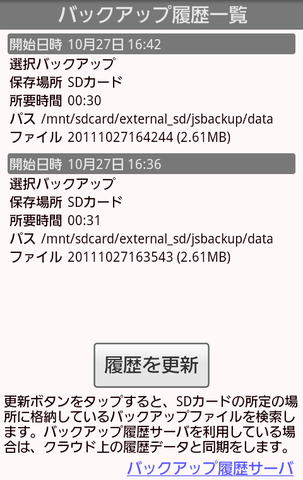 |
|---|
メイン画面の「履歴」をタップすると、バックアップの履歴一覧を参照できます。これでいつバックアップしたか忘れないで済みますね。また「バックアップ履歴サーバ」をタップすると、サーバ上に保存されたバックアップ履歴を確認できます。
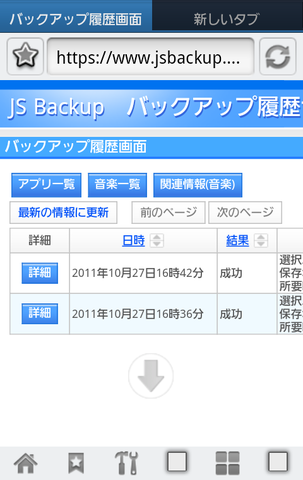 |
|---|
サーバ上のバックアップ履歴をウェブブラウザから確認してみました。ログインするには、先ほどメモした「簡易アカウント」のIDとパスワードを入力します。なお、このサーバにはパソコンのWebブラウザからも同様にアクセスできます。URLはこちらです。いつでもバックアップ状況を確認できると安心できますね。
このように、「JSバックアップ」は操作がとてもカンタンなわりには履歴をキッチリ確認できて、何かと安心なAndroid端末のバックアップツールです。オンラインストレージにバックアップできるのも大きな利点ですね。定期的なバックアップが、万が一の事態からあなたとAndroid端末を救ってくれるというものです。定番アプリとしてぜひ使ってみてください。
週刊アスキーの最新情報を購読しよう
本記事はアフィリエイトプログラムによる収益を得ている場合があります



